Rastisymboli ( 🗸 ), joka tunnetaan myös tarkistusmerkkinä, on kyllä-symboli. Joskus rasti ruutuun (,) on parempi kuin rasti Symboli tarkoittaa kyllä tai loppuun. Tässä blogissa olemme käsitelleet, neljä eri tapaa lisätä tick ja tick in box symboli Microsoft Word.
tapoja lisätä rasti ruutuun tai rasti symboli sanaan
aseta kursori kohtaan, johon haluat lisätä symbolin, ja käytä jotain seuraavista 4 menetelmästä. Menetelmä 4 on helpoin ja jopa 7 kertaa nopeampi.
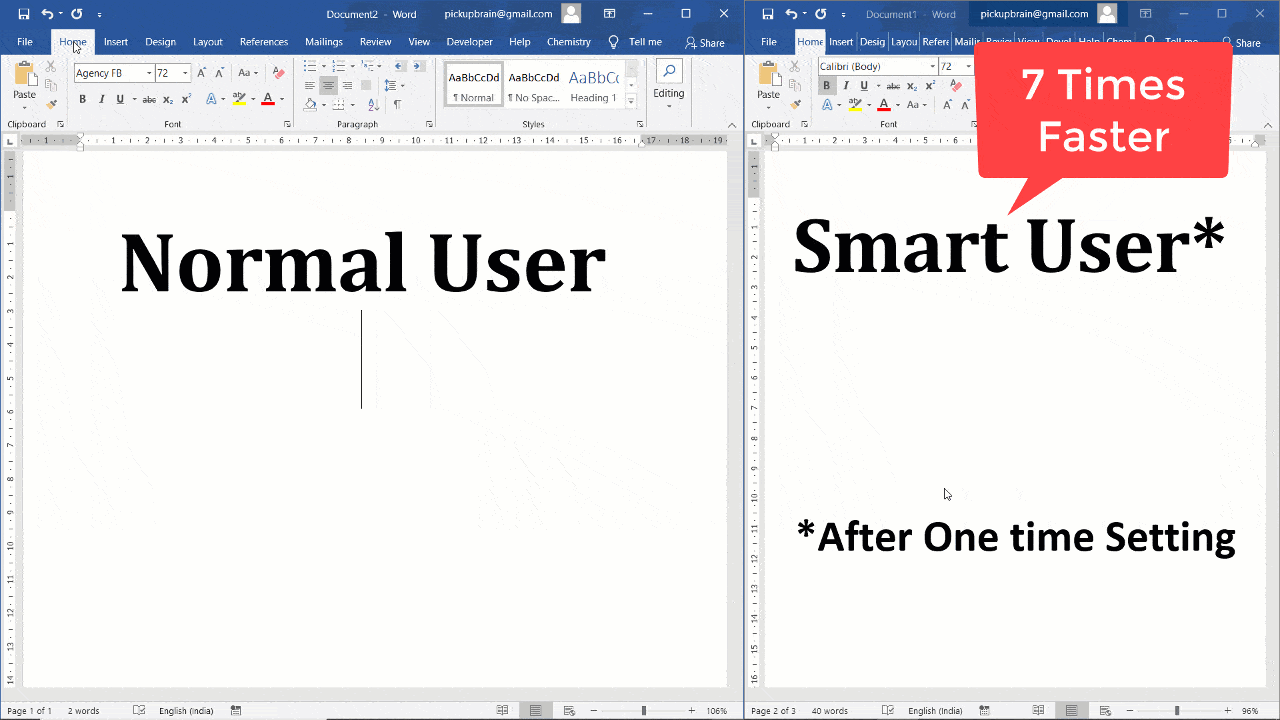

menetelmä 1-Lisää > symbolit
- navigoiva Lisää välilehti > symbolit ja valitse Lisää symboleja

2. Valitse symboli välilehti > Wingdings Font, ja kaksoisnapsauta haluamasi symboli eli 🗸 tai ja.

3. Valitse Sulje
Menetelmä 2-Alt-koodi (vaatii omat numeronäppäimet)
Ms sana Alt-koodi rastille (tai rastille) merkki ja rasti ruutuun ovat:
| Rastitunnus tai Rastitusmerkki (🗸) | Rastit ruutuun (☑) |
|---|---|
| 128504 | 128505 |
merkitäksesi symbolin kirjoita vastaava Alt-koodi numerolappua käyttäen (ei käytä numeronäppäintä käyttäen edellä olevia kirjaimia) pitäen Alt-näppäintä alhaalla.
Menetelmä 3-Automaattinen korjaus (nopein menetelmä Rastisymbolin sanalle)
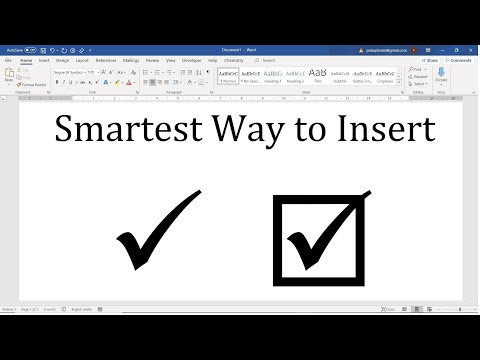
- Luo automaattinen oikaisu tietueeseen
- Etsi rasti-symboli tai rasti ruutuun-symboli (kuten esitetty menetelmässä 1) navigoimalla lisäämällä > symbolit > lisää symboleja ja valitsemalla symboli.
- avaa Uusi Automaattikorjaus – valintaikkuna napsauttamalla Automaattikorjauspainiketta.
- kirjoita haluttu pikavalintateksti (sano \rasti tai \valintaruutu) tilalle.
- Klikkaa Lisää.
- Sulje Automaattinen korjaus ja symboli-Ikkuna.

2. Kirjoita automaattisesti luotu teksti edellä askel ja paina välilyöntiä (esim. \rasti) muuntaaksesi vastaavaksi symboliksi.
Menetelmä 4-Alt X
Alt X-koodi Rastitusmerkille & rasti ruutuun ovat
| Rastitunnus tai Rastitusmerkki (🗸) | Rastit ruutuun (☑) |
|---|---|
| 1F5F8 | 1F5F9 |
lisätäksesi paksun (tai rastitetun) merkin, Kirjoita 1f5f8 ja paina Alt + X välittömästi sen jälkeen. Samoin, jos haluat lisätä rasti ruutuun, kirjoita 1f5f8 ja paina Alt + X.
Yhteenveto
rastitunnus voidaan lisätä Ms Wordiin neljällä eri tavalla. Kaikista Alt X – ja Alt Code-menetelmä vaatii 4-5-numeroisen koodin muistamista. Vaikka lisää symboli ja automaattinen korjaus menetelmä ovat suoraviivaisia ja suhteellisen helppo muistaa. Kaikista näistä, älykkäin tapa lisätä rasti symboli tai rasti ruutuun on automaattinen korjaus menetelmä, koska se on nopein ja helppo muistaa.